win10系统自带邮件不能同步QQ邮箱的方法
在win10系统中,自带有邮件功能,可以方便管理多个邮箱,然而有不少win10系统用户在添加QQ邮箱的时候,却发现自带邮件不能同步QQ邮箱,这是怎么回事呢,针对这个问题,给大家讲解一下win10系统自带邮件不能同步QQ邮箱的方法。
1、打开“邮件”应用,打开应用后,单击“设置”图标;
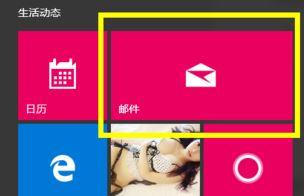
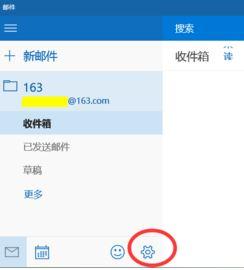
2、在“设置”内,打开“帐户”选项,点击需要变更“同步”设置的“帐户”;
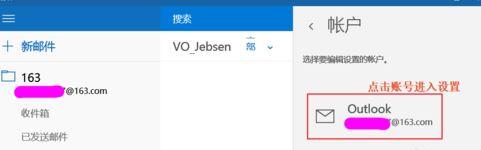
3、选择“更改邮箱同步设置”,然后对同步情况进行更改,设置为“电子邮件”同步;
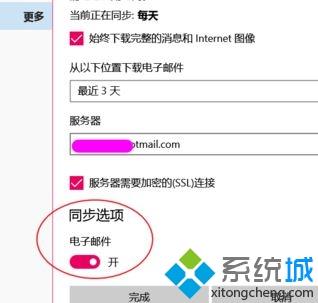
4、打开网页,登陆你的QQ邮箱,然后一次打开设置、账户,找到“POP3/IMAP/SMTP/Exchange/CardDAV/CalDAV服务”这一项,将这一栏中的前两个功能开启,如截图:
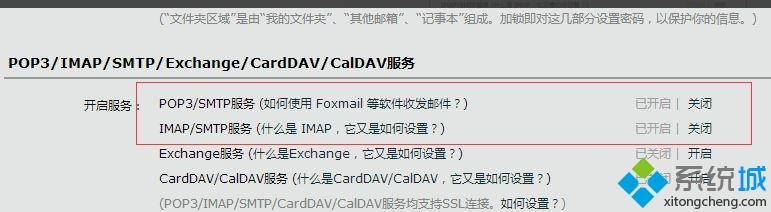
5、QQ邮箱中设置完成后,打开win10自带邮箱,依次打开设置、管理账户、添加账户、高级安装程序;
6、在 高级安装程序界面,选择Internet电子邮件;
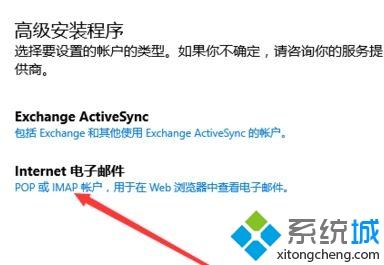
7、下面我们需要注意账户类型,我选择的是pop,另如果设置了密保,密码栏填写密保口令。
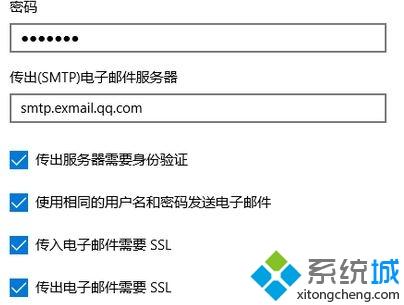
关于win10系统自带邮件不能同步QQ邮箱的方法就给大家介绍到这边了,希望以上教程内容可以帮助到大家。
相关教程:微软账号可以用qq邮箱吗企业邮箱如何撤回邮件发邮件提示邮箱满了用qq邮箱注册微软账户我告诉你msdn版权声明:以上内容作者已申请原创保护,未经允许不得转载,侵权必究!授权事宜、对本内容有异议或投诉,敬请联系网站管理员,我们将尽快回复您,谢谢合作!










